小编教你Win10系统win键失灵怎么办
|
我们在使用这款操作系统的过程中,有时候会发现电脑桌面左下角的win键失灵了,点击该按钮不会有任何反应,这就会给我们使用电脑造成很大的不便,所以需要解决这个问题,下面给大家带来具体的解决方法。 方法步骤如下 1、首先在电脑键盘上点击组合快捷键“win r”,界面左下角就会出现一个运行窗口,如下图所示。
2、运行窗口中有一个文本框,我们在文本框中输入“gpedit.msc”命令,并点击窗口底部的“确定”按钮就可以了。
3、然后界面上就会出现一个本地组策略编辑器窗口,我们在窗口左侧依次点击“用户配置-管理模板-WINDOWS组件”选项,并在窗口右侧点击“文件资源管理器”选项。
4、接下来窗口中就会显示文件资源管理器中的相关选项,我们向下滑动鼠标,在界面上找到“关闭Windows键热键”选项并双击即可。
5、最后界面上就会出现下图所示的窗口,我们在窗口左上角点击“已启用”选项,再依次点击窗口底部的“应用”、“确定”按钮,即可完成全部的操作步骤。
以上就是小编给大家整理的win10系统解决win键失灵的具体操作方法,方法简单易懂,有需要的朋友可以看一看想,希望这篇教程对大家有所帮助。 |
- 上一篇

教你Win10无线网络受限制怎么办(win10无线网络设置)
最近有的用户在使用电脑上网的时候,系统却提示无线网络连接受限制,不管怎么重启跟重试都没办法解决,下面给大家带来具体的解决方法,解决方法如下1、在桌面上点击【网络】右键,然后再选择【属性】,点击【连接】那里,3、点击【无线属性】,4、点击安全选项卡,再点击【高级设置】按钮,5、勾选【为此网络启用联邦信息处理标准(FIPS)兼容】这一项,断开笔记本电脑WIFI网络,再重新开启应该就能正常连接了。
- 下一篇
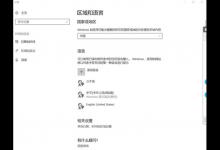
小编分享Windows11修改不了中文怎么办
一些升级了Win11系统的用户会发现,升级过后是英文版的,那么该怎么把英文修改成中文呢,其实操作很简单,下面小编为大家带来如何把Win11系统语言从英文变成中文的解决方法,跟着小编一起看看吧。Win11系统修改中文的解决方法:1、首先打开区域和语言设置(搜索),看看是否有

